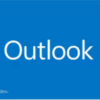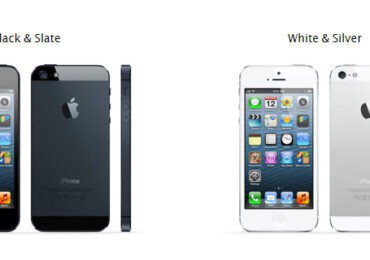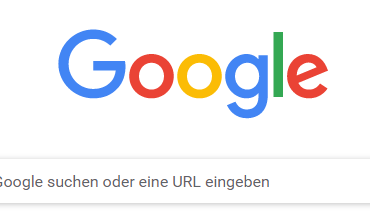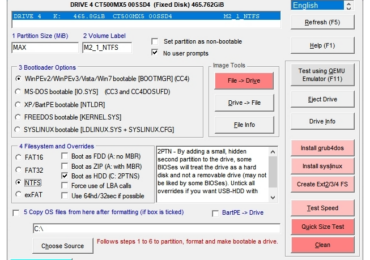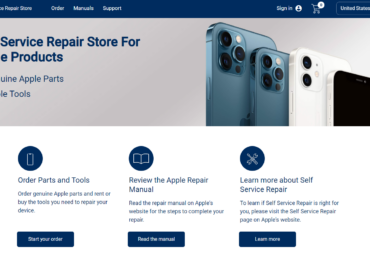Wenn ihr euer Android-Smartphone oder iPhone auf Werkseinstellungen zurücksetzen wollt, gibt es mehrere Wege, dies zu tun. Dieser Vorgang kann nützlich sein, um Softwareprobleme zu beheben, persönliche Daten vor einem Verkauf des Geräts zu entfernen oder einfach das Gerät zu “refreshen”. Hier ist eine allgemeine Anleitung, die euch durch den Prozess führt:

Schritt-für-Schritt-Anleitung zum Zurücksetzen eines Android-Smartphones:
- Öffnen der Einstellungen: Geht zu den Einstellungen eures Smartphones.
- Erweiterte Einstellungen: Bei einigen Geräten müsst ihr auf “Nutzer” oder “Erweiterte Einstellungen” klicken.
- Sichern & Zurücksetzen: Navigiert zum Abschnitt “Sichern & Zurücksetzen”.
- Werkseinstellungen wiederherstellen: Hier findet ihr die Option, euer Gerät auf Werkseinstellungen zurückzusetzen.
- Bestätigung: Ihr werdet noch einmal darauf hingewiesen, dass durch diesen Vorgang alle Konten, App-Daten, Einstellungen und der interne Speicher gelöscht werden.
Wichtige Hinweise:
- Backup erstellen: Bevor ihr den Reset durchführt, solltet ihr unbedingt ein Backup eurer wichtigen Daten anfertigen, da diese beim Reset gelöscht werden.
- Google-Konto: Nach dem Reset müsst ihr euch möglicherweise erneut mit eurem Google-Konto anmelden.
Hard Reset über Recovery Mode (für fortgeschrittene Benutzer):
- Ausschalten des Smartphones: Schaltet das Gerät vollständig aus.
- Tastenkombination: Drückt die Power-Taste und die Lauter-Taste (und ggf. die Home-Taste oder Bixby-Taste bei Samsung-Geräten) gleichzeitig.
- Recovery-Menü: Navigiert im Recovery-Menü und wählt “wipe data/factory reset”.
- Bestätigung: Bestätigt mit “Yes – delete all user data”.
- Neustart: Das Gerät wird neu gestartet und ihr könnt mit der Einrichtung beginnen.
iPhone zurücksetzen:
Um ein iPhone auf Werkseinstellungen zurückzusetzen, folgt ihr diesen Schritten:
- Backup erstellen: Bevor ihr das iPhone zurücksetzt, solltet ihr unbedingt ein Backup eurer Daten anfertigen. Dies könnt ihr über iCloud oder iTunes machen.
- iCloud abmelden (falls notwendig): Geht zu “Einstellungen” > [Euer Name] > “iCloud” und meldet euch ab, indem ihr ganz unten auf “Abmelden” tippt. Bestätigt dies, indem ihr euer Passwort eingebt und “Ausschalten” wählt.
- ‘Einstellungen’ öffnen: Geht auf eurem iPhone zu “Einstellungen”.
- Allgemein: Wählt den Abschnitt “Allgemein” aus.
- ‘Zurücksetzen’ wählen: Scrollt nach unten und tippt auf “Zurücksetzen”.
- ‘Inhalte & Einstellungen löschen’ auswählen: Wählt “Alle Inhalte & Einstellungen löschen”.
- Bestätigung: Ihr werdet aufgefordert, eure Entscheidung zu bestätigen. Gebt euren Passcode ein, wenn dazu aufgefordert wird.
- Warten: Das Gerät wird nun zurückgesetzt, was einige Minuten dauern kann.
- Neueinrichtung: Nach dem Zurücksetzen könnt ihr euer iPhone als neues Gerät einrichten oder ein früheres Backup wiederherstellen.
Bitte beachtet, dass durch das Zurücksetzen auf die Werkseinstellungen alle Daten auf dem Gerät gelöscht werden, einschließlich Apps, Einstellungen, Fotos und persönlicher Daten. Es ist wichtig, dass ihr sicherstellt, dass ihr ein Backup aller wichtigen Informationen habt, bevor ihr diesen Schritt durchführt.
Diese Anleitung basiert auf allgemeinen Schritten, die für die meisten iPhone-Modelle gelten. Bei spezifischen Modellen oder neueren Betriebssystemversionen können die Schritte leicht variieren.

Ich bin seit mehreren Jahren als leidenschaftlicher ITler unterwegs. Schreibe gerne über Windows und WordPress-Themen & Co. auf der Seite. Darüber hinaus bin ich seit 2008 als selbständiger SEO-Berater tätig. Also falls ihr Beratung in Sachen PC oder SEO braucht, gerne kontaktieren🙂
Wir hoffen, unsere Artikel konnten euch bei eurer Problemlösung helfen? Wenn ihr unsere Arbeit unterstützen möchtet, würden wir uns über eine kleine PayPal-Kaffeespende freuen. Vielen Dank!